Cómo transferir notas de voz de su iPhone a su computadora

La aplicación de notas de voz incluida con su iPhone es una forma conveniente de grabar mensajes de voz rápidos, o cualquier otra cosa que pueda escuchar. Los memos de voz normalmente permanecen en su iPhone, pero puede moverlos a su computadora a través de la función Compartir o a través de iTunes.
Opción uno: envíe notas de voz individuales a su computadora
RELACIONADO: Cómo crear notas de voz en su iPhone
La función Compartir le permite enviar notas de voz individuales desde la aplicación Memos de voz a otros servicios. Por ejemplo, puede tomar una nota de voz y compartirla en la aplicación de Correo para enviarla por correo electrónico a usted o a otra persona.
También puede compartir la nota de voz en un servicio como Dropbox, Google Drive o Microsoft OneDrive. en tu teléfono. O bien, si tiene una Mac, la función Compartir también le permitirá usar AirDrop para enviar el archivo de notas de voz directamente desde su iPhone a su Mac.
Para usar esta función Compartir, abra la aplicación Notas de voz, toque la nota que desea compartir, y toque el botón Compartir para comenzar. Este botón se parece a un cuadro con una flecha hacia arriba que sale de él.
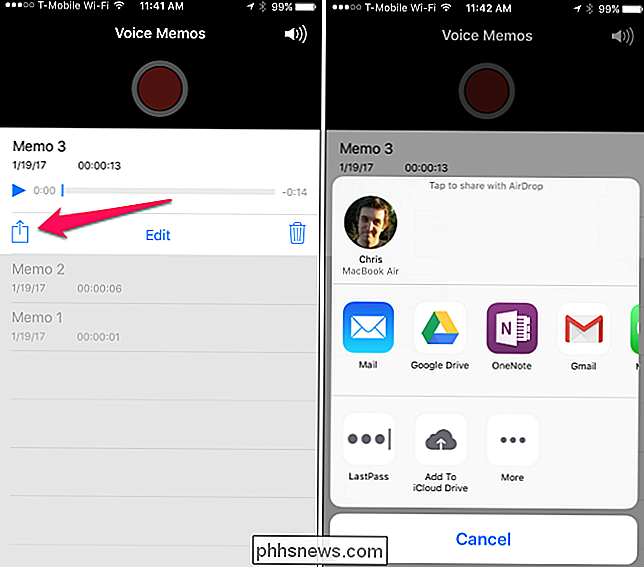
Seleccione el servicio que desea compartir; por ejemplo, seleccione Correo para enviar por correo electrónico la nota de voz. Si envía la nota por correo electrónico a su propia dirección de correo electrónico, puede abrir su correo electrónico en su PC y Mac y descargar el archivo.
Desplácese hacia la derecha y toque "Más" para ver los servicios adicionales que puede habilitar. Para usar un servicio, su aplicación debe estar instalada en su teléfono. Por ejemplo, para usar Dropbox, debe tener la aplicación Dropbox en su iPhone.
Repita este proceso para cada nota de voz que quiera compartir.
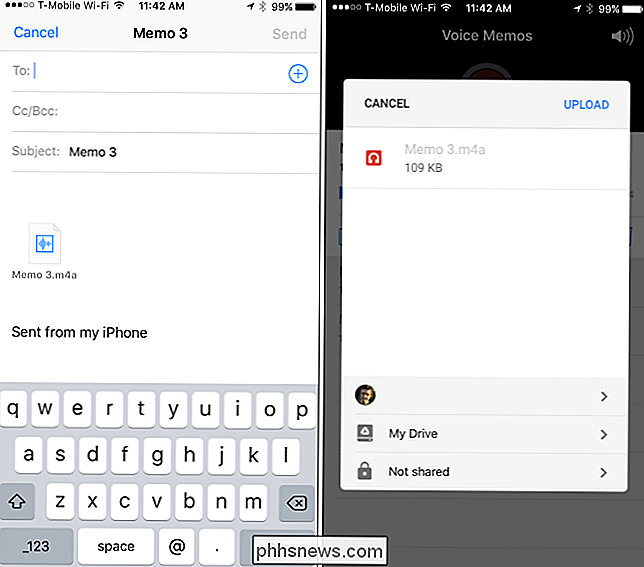
Opción dos: sincronice todas las notas de voz con su computadora a través de iTunes
Si usa notas de voz con frecuencia y desea mover varias notas de voz a la vez a su PC o Mac, puede usar iTunes para sincronizar automáticamente nuevas notas de voz a su computadora. En una PC con Windows, deberá descargar e instalar iTunes para hacer esto. iTunes viene incluido en Macs.
Conecta tu iPhone a tu PC o Mac usando el cable USB incluido. Este es el mismo cable que usa para cargar su iPhone.
Ubique su iPhone en el panel izquierdo de iTunes. Haga clic con el botón derecho y seleccione "Sincronizar" en Windows. En una Mac, mantenga presionada la tecla Comando y haga clic en ella en su lugar.
Si no ha conectado previamente su iPhone a iTunes en esa computadora, tendrá que desbloquear su iPhone y presionar "Confiar" para confiar en la computadora. Siga las instrucciones en iTunes.
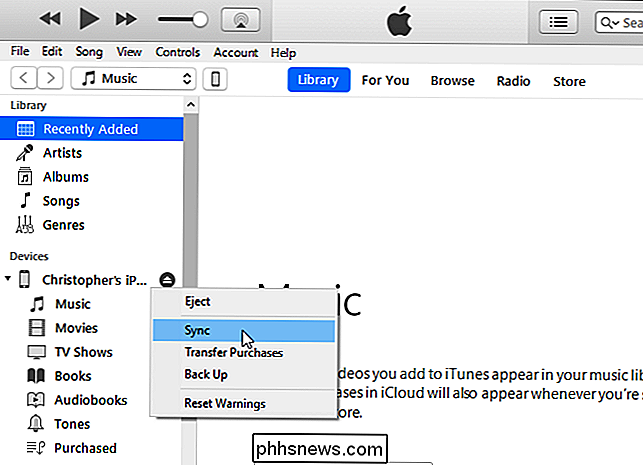
iTunes le informará que hay nuevas notas de voz y le preguntará si desea copiarlas a su PC. Haga clic en "Copiar notas de voz" para continuar.
En el futuro, puede volver a conectar su iPhone a su computadora, sincronizar en iTunes y sincronizar con su iPhone para copiar cualquier nueva nota de voz en su PC o Mac.
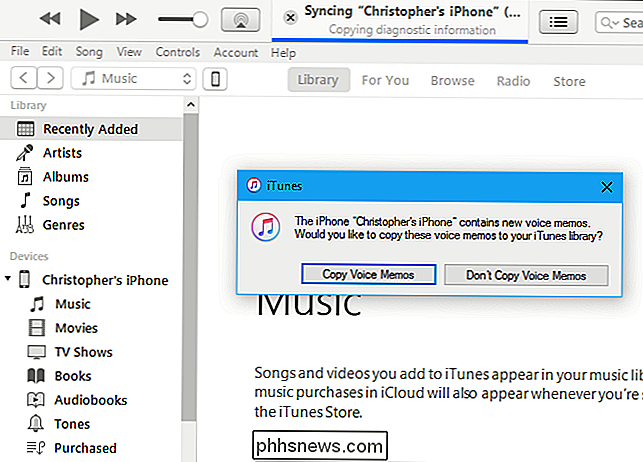
Estos las notas de voz se almacenan como archivos de audio en su computadora.
En Windows, vaya aC: Users NAME Music iTunes iTunes Media Notas de vozen el Explorador de archivos.
En macOS , diríjase a/ Users / NAME / Music / iTunes / iTunes Media / Notas de vozen Finder.
Aquí encontrará todas sus notas de voz, nombradas de acuerdo con la fecha y la hora en que se grabaron . Están en formato .m4a, o audio MP4. Estos archivos se pueden abrir en iTunes, la aplicación Música de Windows 10, VLC y muchos otros reproductores multimedia comunes.
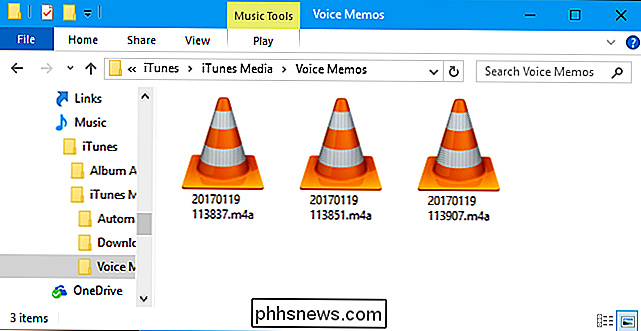

Cómo encontrar el mejor canal de Wi-Fi para su enrutador en cualquier sistema operativo
Si vive en un complejo de apartamentos, probablemente haya notado algo más que las ID de red pasivo-agresivas que utilizan sus vecinos: es muy probable que haya tenido problemas con el abandono de sus conexiones inalámbricas, o simplemente que no sea tan rápido como desea. Esto a menudo tiene que ver con los canales de Wi-Fi en su área.

¿Para qué sirven las lengüetas de resorte flexible al lado de las maletas de computadora?
Si necesitamos quitar el panel lateral en nuestras computadoras de escritorio, generalmente no le damos mucha importancia a las series de lengüetas elásticas flexibles alrededor del borde exterior de la caja, pero ¿para qué están realmente allí? La publicación de preguntas y respuestas SuperUser de hoy tiene la respuesta a la pregunta de un lector curioso.



